Esse conteúdo foi útil?
Como poderíamos tornar este artigo mais útil?
Backup remoto: Fora do local
Antes de seguir as instruções abaixo, verifique se:
- A origem e o destino dos dispositivos NAS estão ligados.
- O NAS de destino está conectado a uma rede fora do local.
- O compartilhamento Network Backup foi habilitado no dispositivo NAS OS de destino (consulte Backups remotos: habilitar servidor de backup em rede).
- Você tem o endereço IP público do NAS de destino. Você pode localizar o endereço IP público visitando http://www.whatismyip.com/ ou acessando o software de gerenciamento do seu roteador. Ao buscar o endereço IP público, use um computador conectado ao mesmo roteador do que o NAS de destino. Para obter mais informações, leia o manual do usuário do roteador da rede fora do local ou entre em contato com seu provedor de serviço de Internet.
Observação sobre as portas do roteador e backups fora do local: se você tiver desabilitado o encaminhamento de porta ou estiver com dificuldades para conectar-se ao NAS de destino, use o software de gerenciamento do roteador no local remoto para abrir os números de porta 22 e 873. Leia o manual do usuário do roteador da rede fora do local ou entre em contato com seu provedor de serviço de Internet.
Adição de um backup fora do local
- Acesse o NAS OS em um navegador da Internet e selecione Backup.
- Escolha Add backup (Adicionar backup) para iniciar o Backup & Restore Wizard.

- Selecione Network backup (Backup em rede) e Next (Avançar).

- Selecione os compartilhamentos dos quais você deseja fazer backup.

- Selecione Seagate NAS para fazer backup para outro dispositivo NAS OS e Next.

- O assistente buscará na rede local um dispositivo NAS OS. Você pode selecionar Skip (Ignorar) para passar para a etapa seguinte.

- Escolha NAS name or IP address (Nome do NAS ou endereço IP) e insira o endereço IP público do NAS de destino. Se não souber o endereço público do NAS de destino, consulte a documentação do roteador da rede fora do local ou entre em contato com seu provedor de serviço de Internet. Selecione Next para continuar.

- O Backup & Restore Wizard buscará o NAS de destino fora do local. Se o NAS de destino não for localizado, verifique se:
- Ele está ligado e fora do modo de suspensão (consulte Eco).
- O servidor Network Backup foi habilitado (consulte Backups remotos: habilitar servidor de backup em rede).
- O endereço IP correto foi inserido. Você deve usar o endereço IP público em vez do endereço IP gerado pelo servidor DHCP do NAS de destino.
- A janela de parâmetros avançados lista quatro opções para o trabalho de backup. Consulte as explicações abaixo. Não é obrigatório selecionar um ou mais dos parâmetros para continuar com o backup:

- A opção
 Secure data transfers (Transferências de dados seguras) utiliza criptografia durante a transferência de dados. Os dados não ficam criptografados após o armazenamento no NAS de destino. Essa opção é ideal para backups fora do local.
Secure data transfers (Transferências de dados seguras) utiliza criptografia durante a transferência de dados. Os dados não ficam criptografados após o armazenamento no NAS de destino. Essa opção é ideal para backups fora do local. - A opção Compressing data during a transfer (Compactar dados durante uma transferência) otimiza as taxas de transmissão de dados. Os dados são compactados somente durante a transferência. Embora essa opção seja boa para redes com largura de banda baixa, ela pode afetar o desempenho do NAS.
- A opção Send only modified parts of files (Enviar somente as partes modificadas dos arquivos) é melhor se for usada com backups que incluem arquivos maiores do que 50 MB. Por exemplo, se você editar um documento do qual já foi feito backup, somente as edições serão copiadas durante o próximo backup. Essa opção pode afetar o desempenho do NAS.
- A opção Maintain files on the destination folder (Manter arquivos na pasta de destino) mantém os arquivos no NAS de destino, mesmo se forem excluídos da pasta no NAS original.
- A opção
- Escolha Next.
- Defina a frequência para o backup.
- Manual: você deve iniciar o backup.
- Programado: o backup começará no horário programado.
- Insira um nome para o trabalho de backup e escolha Next. O nome será listado na tabela de trabalhos da página Backup. Esse também é o nome de referência para a pasta do trabalho de backup no volume de destino.
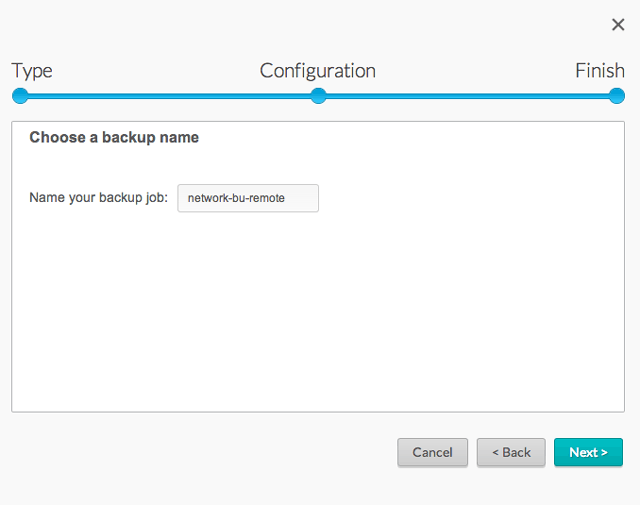
- Confirme as configurações do backup na página Summary (Resumo). Se desejar iniciar o backup imediatamente, deixe a caixa marcada sob o resumo e selecione Finish (Concluir).
O trabalho de backup aparecerá na página Backup.
Backups manuais
O administrador deve iniciar um backup manual:
- Vá para NAS OS > Backup.
- Localize o trabalho de backup manual que você deseja iniciar e passe o cursor no canto direito de sua linha para ativar a seta cinza.
- Clique no ícone de seta cinza do trabalho de backup para iniciar o backup.